Unknown
Arsitektur topologi merupakan bentuk koneksi fisik untuk menghubungkan setiap node pada sebuah jaringan. Pada sistem LAN terdapat
tiga topologi utama yang paling sering digunakan: bus, star, dan ring.
Topologi jaringan ini kemudian berkembang menjadi topologi tree dan mesh
yang merupakan kombinasi dari star, mesh, dan bus. Dengan populernya teknologi nirkabel dewasa ini maka lahir pula satu topologi baru yaitu topologi wireless. Berikut topologi-topologi yang dimaksud:
Topologi bus ini sering juga disebut sebagai topologi backbone, dimana ada sebuah kabel coaxial yang dibentang kemudian beberapa komputer dihubungkan pada kabel tersebut.
Topologi ring biasa juga disebut sebagai topologi cincin karena bentuknya seperti cincing yang melingkar. Semua komputer dalam jaringan akan di hubungkan pada sebuah cincin. Cincin ini hampir sama fungsinya dengan concenrator pada topologi star yang menjadi pusat berkumpulnya ujung kabel dari setiap komputer yang terhubung.
Disebut topologi star karena bentuknya seperti bintang, sebuah alat yang disebut concentrator bisa berupa hub atau switch menjadi pusat, dimana semua komputer dalam jaringan dihubungkan ke concentrator ini.
Topologi Mesh (Tak beraturan)
- Topologi Bus
- Topologi Ring (Cincin)
- Topologi Star (Bintang)
- Topologi Tree (Pohon)
- Topologi Mesh (Tak beraturan)
- Topologi Wireless (Nirkabel)
Topologi bus ini sering juga disebut sebagai topologi backbone, dimana ada sebuah kabel coaxial yang dibentang kemudian beberapa komputer dihubungkan pada kabel tersebut.
- Secara sederhana pada topologi bus, satu kabel media transmisi dibentang dari ujung ke ujung, kemudian kedua ujung ditutup dengan “terminator” atau terminating-resistance (biasanya berupa tahanan listrik sekitar 60 ohm).
- Pada titik tertentu diadakan sambungan (tap) untuk setiap terminal.
- Wujud dari tap ini bisa berupa “kabel transceiver” bila digunakan “thick coax” sebagai media transmisi.
- Atau berupa “BNC T-connector” bila digunakan “thin coax” sebagai media transmisi.
- Atau berupa konektor “RJ-45” dan “hub” bila digunakan kabel UTP.
- Transmisi data dalam kabel bersifat “full duplex”, dan sifatnya “broadcast”, semua terminal bisa menerima transmisi data.
- Suatu protokol akan mengatur transmisi dan penerimaan data, yaitu Protokol Ethernet atau CSMA/CD.
- Pemakaian kabel coax (10Base5 dan 10Base2) telah distandarisasi dalam IEEE 802.3, yaitu sbb:
TABEL: Karakteritik Kabel Coaxial
| 10Base5 | 10Base2 | |
| Rate Data | 10 Mbps | 10 Mbps |
| Panjang / segmen | 500 m | 185 m |
| Rentang Max | 2500 m | 1000 m |
| Tap / segmen | 100 | 30 |
| Jarak per Tap | 2.5 m | 0.5 m |
| Diameter kabel | 1 cm | 0.5 cm |
- Melihat bahwa pada setiap segmen (bentang) kabel ada batasnya maka diperlukan “Repeater” untuk menyambungkan segmen-segmen kabel.
- Instalasi relatif lebih murah
- Kerusakan satu komputer client tidak akan mempengaruhi komunikasi antar client lainnya
- Biaya relatif lebih murah
- Jika kabel utama (bus) atau backbone putus maka komunikasi gagal
- Bila kabel utama sangat panjang maka pencarian gangguan menjadi sulit
- Kemungkinan akan terjadi tabrakan data(data collision) apabila banyak client yang mengirim pesan dan ini akan menurunkan kecepatan komunikasi.
Topologi ring biasa juga disebut sebagai topologi cincin karena bentuknya seperti cincing yang melingkar. Semua komputer dalam jaringan akan di hubungkan pada sebuah cincin. Cincin ini hampir sama fungsinya dengan concenrator pada topologi star yang menjadi pusat berkumpulnya ujung kabel dari setiap komputer yang terhubung.
- Secara lebih sederhana lagi topologi cincin merupakan untaian media transmisi dari satu terminal ke terminal lainnya hingga membentuk suatu lingkaran, dimana jalur transmisi hanya “satu arah”.
- Penyelipan data adalah proses dimana data dimasukkan kedalam saluran transmisi oleh terminal pengirim setelah diberi alamat dan bit-bit tambahan lainnya.
- Penerimaan data adalah proses ketika terminal yang dituju telah mengambil data dari saluran, yaitu dengan cara membandingkan alamat yang ada pada paket data dengan alamat terminal itu sendiri. Apabila alamat tersebut sama maka data kiriman disalin.
- Pemindahan data adalah proses dimana kiriman data diambil kembali oleh terminal pengirim karena tidak ada terminal yang menerimanya (mungkin akibat salah alamat). Jika data tidak diambil kembali maka data ini akan berputar-putar dalama saluran. Pada jaringan bus hal ini tidak akan terjadi karena kiriman akan diserap oleh “terminator”.
- Pada hakekatnya setiap terminal dalam jaringan cincin adalah “repeater”, dan mampu melakukan ketiga fungsi dari topologi cincin.
- Sistem yang mengatur bagaimana komunikasi data berlangsung pada jaringan cincin sering disebut token-ring.
- Kemungkinan permasalahan yang bisa timbul dalam jaringan cincin adalah:
- Kegagalan satu terminal / repeater akan memutuskan komunikasi ke semua terminal.
- Pemasangan terminal baru menyebabkan gangguan terhadap jaringan, terminal baru harus mengenal dan dihubungkan dengan kedua terminal tetangganya.
Disebut topologi star karena bentuknya seperti bintang, sebuah alat yang disebut concentrator bisa berupa hub atau switch menjadi pusat, dimana semua komputer dalam jaringan dihubungkan ke concentrator ini.
- Pada topologi Bintang (Star) sebuah terminal pusat bertindak sebagai pengatur dan pengendali semua komunikasi yang terjadi. Terminal-terminal lainnya melalukan komunikasi melalui terminal pusat ini.
- Terminal kontrol pusat bisa berupa sebuah komputer yang difungsikan sebagai pengendali tetapi bisa juga berupa “HUB” atau “MAU” (Multi Accsess Unit).
- Terdapat dua alternatif untuk operasi simpul pusat.
- Simpul pusat beroperasi secara “broadcast” yang menyalurkan data ke seluruh arah. Pada operasi ini walaupun secara fisik kelihatan sebagai bintang namun secara logik sebenarnya beroperasi seperti bus. Alternatif ini menggunakan HUB.
- Simpul pusat beroperasi sebagai “switch”, data kiriman diterima oleh simpul kemudian dikirim hanya ke terminal tujuan (bersifat point-to-point), akternatif ini menggunakan MAU sebagai pengendali.
- Bila menggunakan HUB maka secara fisik sebenarnya jaringan berbentuk topologi Bintang namun secara logis bertopologi Bus. Bila menggunakan MAU maka baik fisik maupun logis bertopologi Bintang.
- Kelebihan topologi bintang :
- Karena setiap komponen dihubungkan langsung ke simpul pusat maka pengelolaan menjadi mudah, kegagalan komunikasi mudah ditelusuri.
- Kegagalan pada satu komponen/terminal tidak mempengaruhi komunikasi terminal lain.
- Kelemahan topologi bintang:
- Kegagalan pusat kontrol (simpul pusat) memutuskan semua komunikasi
- Bila yang digunakan sebagai pusat kontrol adalah HUB maka kecepatan akan berkurang sesuai dengan penambahan komputer, semakin banyak semakin lambat.
- Topologi pohon adalah pengembangan atau generalisasi topologi bus. Media transmisi merupakan satu kabel yang bercabang namun loop tidak tertutup.
- Topologi pohon dimulai dari suatu titik yang disebut “headend”. Dari headend beberapa kabel ditarik menjadi cabang, dan pada setiap cabang terhubung beberapa terminal dalam bentuk bus, atau dicabang lagi hingga menjadi rumit.
- Ada dua kesulitan pada topologi ini:
- Karena bercabang maka diperlukan cara untuk menunjukkan kemana data dikirim, atau kepada siapa transmisi data ditujukan.
- Perlu suatu mekanisme untuk mengatur transmisi dari terminal terminal dalam jaringan.
Topologi Mesh (Tak beraturan)
- Topologi Mesh adalah topologi yang tidak memiliki aturan dalam koneksi. Topologi ini biasanya timbul akibat tidak adanya perencanaan awal ketika membangun suatu jaringan.
- Karena tidak teratur maka kegagalan komunikasi menjadi sulit dideteksi, dan ada kemungkinan boros dalam pemakaian media transmisi.
- Jaringan nirkabel menjadi trend sebagai alternatif dari jaringan kabel, terutama untuk pengembangan LAN tradisional karena bisa mengurangi biaya pemasangan kabel dan mengurangi tugas-tugas relokasi kabel apabila terjadi perubahan dalam arsitektur bangunan dsb. Topologi ini dikenal dengan berbagai nama, misalnya WLAN, WaveLAN, HotSpot, dsb.
- Model dasar dari LAN nirkabel adalah sbb:
- Blok terkecil dari LAN Nirkabel disebut Basic Service Set (BSS), yang terdiri atas sejumlah station / terminal yang menjalankan protokol yang sama dan berlomba dalam hal akses menuju media bersama yang sama.
- Suatu BSS bisa terhubung langsung atau terpisah dari suatu sistem distribusi backbone melalui titik akses (Access Point).
- Protokol MAC bisa terdistribusikan secara penuh atau terkontrol melalui suatu fungsi kordinasi sentral yang berada dalam titik akses.
- Suatu Extended Service Set (ESS) terdiri dari dua atau lebih BSS yang dihubungkan melalui suatu sistem distribusi.
- Interaksi antara LAN nirkabel dengan jenis LAN lainnya digambarkan sebagai berikut:
- Pada suatu jaringan LAN bisa terdapat LAN berkabel backbone, seperti “Ethernet” yang mendukung server, workstation, dan satu atau lebih bridge / router untuk dihubungkan dengan jaringan lain. Selain itu terdapat modul kontrol (CM) yang bertindak sebagai interface untuk jaringan LAN nirkabel. CM meliputi baik fungsi bridge ataupun fungsi router untuk menghubungkan LAN nirkabel dengan jaringan induk. Selain itu terdapat Hub dan juga modul pemakai (UM) yang mengontrol sejumlah stasiun LAN berkabel.
- Penggunaan teknologi LAN nirkabel lainnya adalah untuk menghubungkan LAN pada bangunan yang berdekatan.
- Syarat-syarat LAN nirkabel :
- Laju penyelesaian: protokol medium access control harus bisa digunakan se-efisien mungkin oleh media nirkabel untuk memaksimalkan kapasitas.
- Jumlah simpul: LAN nirkabel perlu mendukung ratusan simpul pada sel-sel multipel.
- Koneksi ke LAN backbone: modul kontrol (CM) harus mampu menghubungkan suatu jaringan LAN ke jaringan LAN lainnya atau suatu jaringan ad-hoc nirkabel.
- Daerah layanan: daerah jangkauan untuk LAN nirkabel biasanya memiliki diameter 100 hingga 300 meter.
- Kekokohan dan keamanan transmisi: sistem LAN nirkabel harus handal dan mampu menyediakan sistem pengamanan terutama penyadapan.
- Teknologi LAN nirkabel:
- LAN infrared (IR) : terbatas dalam sebuah ruangan karena IR tidak mampu menembus dinding yang tidak tembus cahaya.
- LAN gelombang radio : terbatas dalam sebuah kompleks gedung, seperti bluetooth, WiFi, dan HomeRF.
- LAN spektrum penyebaran: beroperasi pada band-band ISM (industrial, scientific, medical) yang tidak memerlukan lisensi.
- Gelombang mikro narrowband : beroperasi pada frekuensi gelombang mikro yang tidak termasuk dalam spektrum penyebaran.
Arsitektur topologi merupakan bentuk koneksi fisik untuk menghubungkan setiap node pada sebuah jaringan. Pada sistem LAN terdapat
tiga topologi utama yang paling sering digunakan: bus, star, dan ring.
Topologi jaringan ini kemudian berkembang menjadi topologi tree dan mesh
yang merupakan kombinasi dari star, mesh, dan bus. Dengan populernya teknologi nirkabel dewasa ini maka lahir pula satu topologi baru yaitu topologi wireless. Berikut topologi-topologi yang dimaksud:
Topologi bus ini sering juga disebut sebagai topologi backbone, dimana ada sebuah kabel coaxial yang dibentang kemudian beberapa komputer dihubungkan pada kabel tersebut.
Topologi ring biasa juga disebut sebagai topologi cincin karena bentuknya seperti cincing yang melingkar. Semua komputer dalam jaringan akan di hubungkan pada sebuah cincin. Cincin ini hampir sama fungsinya dengan concenrator pada topologi star yang menjadi pusat berkumpulnya ujung kabel dari setiap komputer yang terhubung.
Disebut topologi star karena bentuknya seperti bintang, sebuah alat yang disebut concentrator bisa berupa hub atau switch menjadi pusat, dimana semua komputer dalam jaringan dihubungkan ke concentrator ini.
Topologi Mesh (Tak beraturan)
- Topologi Bus
- Topologi Ring (Cincin)
- Topologi Star (Bintang)
- Topologi Tree (Pohon)
- Topologi Mesh (Tak beraturan)
- Topologi Wireless (Nirkabel)
Topologi bus ini sering juga disebut sebagai topologi backbone, dimana ada sebuah kabel coaxial yang dibentang kemudian beberapa komputer dihubungkan pada kabel tersebut.
- Secara sederhana pada topologi bus, satu kabel media transmisi dibentang dari ujung ke ujung, kemudian kedua ujung ditutup dengan “terminator” atau terminating-resistance (biasanya berupa tahanan listrik sekitar 60 ohm).
- Pada titik tertentu diadakan sambungan (tap) untuk setiap terminal.
- Wujud dari tap ini bisa berupa “kabel transceiver” bila digunakan “thick coax” sebagai media transmisi.
- Atau berupa “BNC T-connector” bila digunakan “thin coax” sebagai media transmisi.
- Atau berupa konektor “RJ-45” dan “hub” bila digunakan kabel UTP.
- Transmisi data dalam kabel bersifat “full duplex”, dan sifatnya “broadcast”, semua terminal bisa menerima transmisi data.
- Suatu protokol akan mengatur transmisi dan penerimaan data, yaitu Protokol Ethernet atau CSMA/CD.
- Pemakaian kabel coax (10Base5 dan 10Base2) telah distandarisasi dalam IEEE 802.3, yaitu sbb:
TABEL: Karakteritik Kabel Coaxial
| 10Base5 | 10Base2 | |
| Rate Data | 10 Mbps | 10 Mbps |
| Panjang / segmen | 500 m | 185 m |
| Rentang Max | 2500 m | 1000 m |
| Tap / segmen | 100 | 30 |
| Jarak per Tap | 2.5 m | 0.5 m |
| Diameter kabel | 1 cm | 0.5 cm |
- Melihat bahwa pada setiap segmen (bentang) kabel ada batasnya maka diperlukan “Repeater” untuk menyambungkan segmen-segmen kabel.
- Instalasi relatif lebih murah
- Kerusakan satu komputer client tidak akan mempengaruhi komunikasi antar client lainnya
- Biaya relatif lebih murah
- Jika kabel utama (bus) atau backbone putus maka komunikasi gagal
- Bila kabel utama sangat panjang maka pencarian gangguan menjadi sulit
- Kemungkinan akan terjadi tabrakan data(data collision) apabila banyak client yang mengirim pesan dan ini akan menurunkan kecepatan komunikasi.
Topologi ring biasa juga disebut sebagai topologi cincin karena bentuknya seperti cincing yang melingkar. Semua komputer dalam jaringan akan di hubungkan pada sebuah cincin. Cincin ini hampir sama fungsinya dengan concenrator pada topologi star yang menjadi pusat berkumpulnya ujung kabel dari setiap komputer yang terhubung.
- Secara lebih sederhana lagi topologi cincin merupakan untaian media transmisi dari satu terminal ke terminal lainnya hingga membentuk suatu lingkaran, dimana jalur transmisi hanya “satu arah”.
- Penyelipan data adalah proses dimana data dimasukkan kedalam saluran transmisi oleh terminal pengirim setelah diberi alamat dan bit-bit tambahan lainnya.
- Penerimaan data adalah proses ketika terminal yang dituju telah mengambil data dari saluran, yaitu dengan cara membandingkan alamat yang ada pada paket data dengan alamat terminal itu sendiri. Apabila alamat tersebut sama maka data kiriman disalin.
- Pemindahan data adalah proses dimana kiriman data diambil kembali oleh terminal pengirim karena tidak ada terminal yang menerimanya (mungkin akibat salah alamat). Jika data tidak diambil kembali maka data ini akan berputar-putar dalama saluran. Pada jaringan bus hal ini tidak akan terjadi karena kiriman akan diserap oleh “terminator”.
- Pada hakekatnya setiap terminal dalam jaringan cincin adalah “repeater”, dan mampu melakukan ketiga fungsi dari topologi cincin.
- Sistem yang mengatur bagaimana komunikasi data berlangsung pada jaringan cincin sering disebut token-ring.
- Kemungkinan permasalahan yang bisa timbul dalam jaringan cincin adalah:
- Kegagalan satu terminal / repeater akan memutuskan komunikasi ke semua terminal.
- Pemasangan terminal baru menyebabkan gangguan terhadap jaringan, terminal baru harus mengenal dan dihubungkan dengan kedua terminal tetangganya.
Disebut topologi star karena bentuknya seperti bintang, sebuah alat yang disebut concentrator bisa berupa hub atau switch menjadi pusat, dimana semua komputer dalam jaringan dihubungkan ke concentrator ini.
- Pada topologi Bintang (Star) sebuah terminal pusat bertindak sebagai pengatur dan pengendali semua komunikasi yang terjadi. Terminal-terminal lainnya melalukan komunikasi melalui terminal pusat ini.
- Terminal kontrol pusat bisa berupa sebuah komputer yang difungsikan sebagai pengendali tetapi bisa juga berupa “HUB” atau “MAU” (Multi Accsess Unit).
- Terdapat dua alternatif untuk operasi simpul pusat.
- Simpul pusat beroperasi secara “broadcast” yang menyalurkan data ke seluruh arah. Pada operasi ini walaupun secara fisik kelihatan sebagai bintang namun secara logik sebenarnya beroperasi seperti bus. Alternatif ini menggunakan HUB.
- Simpul pusat beroperasi sebagai “switch”, data kiriman diterima oleh simpul kemudian dikirim hanya ke terminal tujuan (bersifat point-to-point), akternatif ini menggunakan MAU sebagai pengendali.
- Bila menggunakan HUB maka secara fisik sebenarnya jaringan berbentuk topologi Bintang namun secara logis bertopologi Bus. Bila menggunakan MAU maka baik fisik maupun logis bertopologi Bintang.
- Kelebihan topologi bintang :
- Karena setiap komponen dihubungkan langsung ke simpul pusat maka pengelolaan menjadi mudah, kegagalan komunikasi mudah ditelusuri.
- Kegagalan pada satu komponen/terminal tidak mempengaruhi komunikasi terminal lain.
- Kelemahan topologi bintang:
- Kegagalan pusat kontrol (simpul pusat) memutuskan semua komunikasi
- Bila yang digunakan sebagai pusat kontrol adalah HUB maka kecepatan akan berkurang sesuai dengan penambahan komputer, semakin banyak semakin lambat.
- Topologi pohon adalah pengembangan atau generalisasi topologi bus. Media transmisi merupakan satu kabel yang bercabang namun loop tidak tertutup.
- Topologi pohon dimulai dari suatu titik yang disebut “headend”. Dari headend beberapa kabel ditarik menjadi cabang, dan pada setiap cabang terhubung beberapa terminal dalam bentuk bus, atau dicabang lagi hingga menjadi rumit.
- Ada dua kesulitan pada topologi ini:
- Karena bercabang maka diperlukan cara untuk menunjukkan kemana data dikirim, atau kepada siapa transmisi data ditujukan.
- Perlu suatu mekanisme untuk mengatur transmisi dari terminal terminal dalam jaringan.
Topologi Mesh (Tak beraturan)
- Topologi Mesh adalah topologi yang tidak memiliki aturan dalam koneksi. Topologi ini biasanya timbul akibat tidak adanya perencanaan awal ketika membangun suatu jaringan.
- Karena tidak teratur maka kegagalan komunikasi menjadi sulit dideteksi, dan ada kemungkinan boros dalam pemakaian media transmisi.
- Jaringan nirkabel menjadi trend sebagai alternatif dari jaringan kabel, terutama untuk pengembangan LAN tradisional karena bisa mengurangi biaya pemasangan kabel dan mengurangi tugas-tugas relokasi kabel apabila terjadi perubahan dalam arsitektur bangunan dsb. Topologi ini dikenal dengan berbagai nama, misalnya WLAN, WaveLAN, HotSpot, dsb.
- Model dasar dari LAN nirkabel adalah sbb:
- Blok terkecil dari LAN Nirkabel disebut Basic Service Set (BSS), yang terdiri atas sejumlah station / terminal yang menjalankan protokol yang sama dan berlomba dalam hal akses menuju media bersama yang sama.
- Suatu BSS bisa terhubung langsung atau terpisah dari suatu sistem distribusi backbone melalui titik akses (Access Point).
- Protokol MAC bisa terdistribusikan secara penuh atau terkontrol melalui suatu fungsi kordinasi sentral yang berada dalam titik akses.
- Suatu Extended Service Set (ESS) terdiri dari dua atau lebih BSS yang dihubungkan melalui suatu sistem distribusi.
- Interaksi antara LAN nirkabel dengan jenis LAN lainnya digambarkan sebagai berikut:
- Pada suatu jaringan LAN bisa terdapat LAN berkabel backbone, seperti “Ethernet” yang mendukung server, workstation, dan satu atau lebih bridge / router untuk dihubungkan dengan jaringan lain. Selain itu terdapat modul kontrol (CM) yang bertindak sebagai interface untuk jaringan LAN nirkabel. CM meliputi baik fungsi bridge ataupun fungsi router untuk menghubungkan LAN nirkabel dengan jaringan induk. Selain itu terdapat Hub dan juga modul pemakai (UM) yang mengontrol sejumlah stasiun LAN berkabel.
- Penggunaan teknologi LAN nirkabel lainnya adalah untuk menghubungkan LAN pada bangunan yang berdekatan.
- Syarat-syarat LAN nirkabel :
- Laju penyelesaian: protokol medium access control harus bisa digunakan se-efisien mungkin oleh media nirkabel untuk memaksimalkan kapasitas.
- Jumlah simpul: LAN nirkabel perlu mendukung ratusan simpul pada sel-sel multipel.
- Koneksi ke LAN backbone: modul kontrol (CM) harus mampu menghubungkan suatu jaringan LAN ke jaringan LAN lainnya atau suatu jaringan ad-hoc nirkabel.
- Daerah layanan: daerah jangkauan untuk LAN nirkabel biasanya memiliki diameter 100 hingga 300 meter.
- Kekokohan dan keamanan transmisi: sistem LAN nirkabel harus handal dan mampu menyediakan sistem pengamanan terutama penyadapan.
- Teknologi LAN nirkabel:
- LAN infrared (IR) : terbatas dalam sebuah ruangan karena IR tidak mampu menembus dinding yang tidak tembus cahaya.
- LAN gelombang radio : terbatas dalam sebuah kompleks gedung, seperti bluetooth, WiFi, dan HomeRF.
- LAN spektrum penyebaran: beroperasi pada band-band ISM (industrial, scientific, medical) yang tidak memerlukan lisensi.
- Gelombang mikro narrowband : beroperasi pada frekuensi gelombang mikro yang tidak termasuk dalam spektrum penyebaran.
Arsitektur topologi merupakan bentuk koneksi fisik untuk menghubungkan setiap node pada sebuah jaringan. Pada sistem LAN terdapat
tiga topologi utama yang paling sering digunakan: bus, star, dan ring.
Topologi jaringan ini kemudian berkembang menjadi topologi tree dan mesh
yang merupakan kombinasi dari star, mesh, dan bus. Dengan populernya teknologi nirkabel dewasa ini maka lahir pula satu topologi baru yaitu topologi wireless. Berikut topologi-topologi yang dimaksud:
Topologi bus ini sering juga disebut sebagai topologi backbone, dimana ada sebuah kabel coaxial yang dibentang kemudian beberapa komputer dihubungkan pada kabel tersebut.
Topologi ring biasa juga disebut sebagai topologi cincin karena bentuknya seperti cincing yang melingkar. Semua komputer dalam jaringan akan di hubungkan pada sebuah cincin. Cincin ini hampir sama fungsinya dengan concenrator pada topologi star yang menjadi pusat berkumpulnya ujung kabel dari setiap komputer yang terhubung.
Disebut topologi star karena bentuknya seperti bintang, sebuah alat yang disebut concentrator bisa berupa hub atau switch menjadi pusat, dimana semua komputer dalam jaringan dihubungkan ke concentrator ini.
Topologi Mesh (Tak beraturan)
- Topologi Bus
- Topologi Ring (Cincin)
- Topologi Star (Bintang)
- Topologi Tree (Pohon)
- Topologi Mesh (Tak beraturan)
- Topologi Wireless (Nirkabel)
Topologi bus ini sering juga disebut sebagai topologi backbone, dimana ada sebuah kabel coaxial yang dibentang kemudian beberapa komputer dihubungkan pada kabel tersebut.
- Secara sederhana pada topologi bus, satu kabel media transmisi dibentang dari ujung ke ujung, kemudian kedua ujung ditutup dengan “terminator” atau terminating-resistance (biasanya berupa tahanan listrik sekitar 60 ohm).
- Pada titik tertentu diadakan sambungan (tap) untuk setiap terminal.
- Wujud dari tap ini bisa berupa “kabel transceiver” bila digunakan “thick coax” sebagai media transmisi.
- Atau berupa “BNC T-connector” bila digunakan “thin coax” sebagai media transmisi.
- Atau berupa konektor “RJ-45” dan “hub” bila digunakan kabel UTP.
- Transmisi data dalam kabel bersifat “full duplex”, dan sifatnya “broadcast”, semua terminal bisa menerima transmisi data.
- Suatu protokol akan mengatur transmisi dan penerimaan data, yaitu Protokol Ethernet atau CSMA/CD.
- Pemakaian kabel coax (10Base5 dan 10Base2) telah distandarisasi dalam IEEE 802.3, yaitu sbb:
TABEL: Karakteritik Kabel Coaxial
| 10Base5 | 10Base2 | |
| Rate Data | 10 Mbps | 10 Mbps |
| Panjang / segmen | 500 m | 185 m |
| Rentang Max | 2500 m | 1000 m |
| Tap / segmen | 100 | 30 |
| Jarak per Tap | 2.5 m | 0.5 m |
| Diameter kabel | 1 cm | 0.5 cm |
- Melihat bahwa pada setiap segmen (bentang) kabel ada batasnya maka diperlukan “Repeater” untuk menyambungkan segmen-segmen kabel.
- Instalasi relatif lebih murah
- Kerusakan satu komputer client tidak akan mempengaruhi komunikasi antar client lainnya
- Biaya relatif lebih murah
- Jika kabel utama (bus) atau backbone putus maka komunikasi gagal
- Bila kabel utama sangat panjang maka pencarian gangguan menjadi sulit
- Kemungkinan akan terjadi tabrakan data(data collision) apabila banyak client yang mengirim pesan dan ini akan menurunkan kecepatan komunikasi.
Topologi ring biasa juga disebut sebagai topologi cincin karena bentuknya seperti cincing yang melingkar. Semua komputer dalam jaringan akan di hubungkan pada sebuah cincin. Cincin ini hampir sama fungsinya dengan concenrator pada topologi star yang menjadi pusat berkumpulnya ujung kabel dari setiap komputer yang terhubung.
- Secara lebih sederhana lagi topologi cincin merupakan untaian media transmisi dari satu terminal ke terminal lainnya hingga membentuk suatu lingkaran, dimana jalur transmisi hanya “satu arah”.
- Penyelipan data adalah proses dimana data dimasukkan kedalam saluran transmisi oleh terminal pengirim setelah diberi alamat dan bit-bit tambahan lainnya.
- Penerimaan data adalah proses ketika terminal yang dituju telah mengambil data dari saluran, yaitu dengan cara membandingkan alamat yang ada pada paket data dengan alamat terminal itu sendiri. Apabila alamat tersebut sama maka data kiriman disalin.
- Pemindahan data adalah proses dimana kiriman data diambil kembali oleh terminal pengirim karena tidak ada terminal yang menerimanya (mungkin akibat salah alamat). Jika data tidak diambil kembali maka data ini akan berputar-putar dalama saluran. Pada jaringan bus hal ini tidak akan terjadi karena kiriman akan diserap oleh “terminator”.
- Pada hakekatnya setiap terminal dalam jaringan cincin adalah “repeater”, dan mampu melakukan ketiga fungsi dari topologi cincin.
- Sistem yang mengatur bagaimana komunikasi data berlangsung pada jaringan cincin sering disebut token-ring.
- Kemungkinan permasalahan yang bisa timbul dalam jaringan cincin adalah:
- Kegagalan satu terminal / repeater akan memutuskan komunikasi ke semua terminal.
- Pemasangan terminal baru menyebabkan gangguan terhadap jaringan, terminal baru harus mengenal dan dihubungkan dengan kedua terminal tetangganya.
Disebut topologi star karena bentuknya seperti bintang, sebuah alat yang disebut concentrator bisa berupa hub atau switch menjadi pusat, dimana semua komputer dalam jaringan dihubungkan ke concentrator ini.
- Pada topologi Bintang (Star) sebuah terminal pusat bertindak sebagai pengatur dan pengendali semua komunikasi yang terjadi. Terminal-terminal lainnya melalukan komunikasi melalui terminal pusat ini.
- Terminal kontrol pusat bisa berupa sebuah komputer yang difungsikan sebagai pengendali tetapi bisa juga berupa “HUB” atau “MAU” (Multi Accsess Unit).
- Terdapat dua alternatif untuk operasi simpul pusat.
- Simpul pusat beroperasi secara “broadcast” yang menyalurkan data ke seluruh arah. Pada operasi ini walaupun secara fisik kelihatan sebagai bintang namun secara logik sebenarnya beroperasi seperti bus. Alternatif ini menggunakan HUB.
- Simpul pusat beroperasi sebagai “switch”, data kiriman diterima oleh simpul kemudian dikirim hanya ke terminal tujuan (bersifat point-to-point), akternatif ini menggunakan MAU sebagai pengendali.
- Bila menggunakan HUB maka secara fisik sebenarnya jaringan berbentuk topologi Bintang namun secara logis bertopologi Bus. Bila menggunakan MAU maka baik fisik maupun logis bertopologi Bintang.
- Kelebihan topologi bintang :
- Karena setiap komponen dihubungkan langsung ke simpul pusat maka pengelolaan menjadi mudah, kegagalan komunikasi mudah ditelusuri.
- Kegagalan pada satu komponen/terminal tidak mempengaruhi komunikasi terminal lain.
- Kelemahan topologi bintang:
- Kegagalan pusat kontrol (simpul pusat) memutuskan semua komunikasi
- Bila yang digunakan sebagai pusat kontrol adalah HUB maka kecepatan akan berkurang sesuai dengan penambahan komputer, semakin banyak semakin lambat.
- Topologi pohon adalah pengembangan atau generalisasi topologi bus. Media transmisi merupakan satu kabel yang bercabang namun loop tidak tertutup.
- Topologi pohon dimulai dari suatu titik yang disebut “headend”. Dari headend beberapa kabel ditarik menjadi cabang, dan pada setiap cabang terhubung beberapa terminal dalam bentuk bus, atau dicabang lagi hingga menjadi rumit.
- Ada dua kesulitan pada topologi ini:
- Karena bercabang maka diperlukan cara untuk menunjukkan kemana data dikirim, atau kepada siapa transmisi data ditujukan.
- Perlu suatu mekanisme untuk mengatur transmisi dari terminal terminal dalam jaringan.
Topologi Mesh (Tak beraturan)
- Topologi Mesh adalah topologi yang tidak memiliki aturan dalam koneksi. Topologi ini biasanya timbul akibat tidak adanya perencanaan awal ketika membangun suatu jaringan.
- Karena tidak teratur maka kegagalan komunikasi menjadi sulit dideteksi, dan ada kemungkinan boros dalam pemakaian media transmisi.
- Jaringan nirkabel menjadi trend sebagai alternatif dari jaringan kabel, terutama untuk pengembangan LAN tradisional karena bisa mengurangi biaya pemasangan kabel dan mengurangi tugas-tugas relokasi kabel apabila terjadi perubahan dalam arsitektur bangunan dsb. Topologi ini dikenal dengan berbagai nama, misalnya WLAN, WaveLAN, HotSpot, dsb.
- Model dasar dari LAN nirkabel adalah sbb:
- Blok terkecil dari LAN Nirkabel disebut Basic Service Set (BSS), yang terdiri atas sejumlah station / terminal yang menjalankan protokol yang sama dan berlomba dalam hal akses menuju media bersama yang sama.
- Suatu BSS bisa terhubung langsung atau terpisah dari suatu sistem distribusi backbone melalui titik akses (Access Point).
- Protokol MAC bisa terdistribusikan secara penuh atau terkontrol melalui suatu fungsi kordinasi sentral yang berada dalam titik akses.
- Suatu Extended Service Set (ESS) terdiri dari dua atau lebih BSS yang dihubungkan melalui suatu sistem distribusi.
- Interaksi antara LAN nirkabel dengan jenis LAN lainnya digambarkan sebagai berikut:
- Pada suatu jaringan LAN bisa terdapat LAN berkabel backbone, seperti “Ethernet” yang mendukung server, workstation, dan satu atau lebih bridge / router untuk dihubungkan dengan jaringan lain. Selain itu terdapat modul kontrol (CM) yang bertindak sebagai interface untuk jaringan LAN nirkabel. CM meliputi baik fungsi bridge ataupun fungsi router untuk menghubungkan LAN nirkabel dengan jaringan induk. Selain itu terdapat Hub dan juga modul pemakai (UM) yang mengontrol sejumlah stasiun LAN berkabel.
- Penggunaan teknologi LAN nirkabel lainnya adalah untuk menghubungkan LAN pada bangunan yang berdekatan.
- Syarat-syarat LAN nirkabel :
- Laju penyelesaian: protokol medium access control harus bisa digunakan se-efisien mungkin oleh media nirkabel untuk memaksimalkan kapasitas.
- Jumlah simpul: LAN nirkabel perlu mendukung ratusan simpul pada sel-sel multipel.
- Koneksi ke LAN backbone: modul kontrol (CM) harus mampu menghubungkan suatu jaringan LAN ke jaringan LAN lainnya atau suatu jaringan ad-hoc nirkabel.
- Daerah layanan: daerah jangkauan untuk LAN nirkabel biasanya memiliki diameter 100 hingga 300 meter.
- Kekokohan dan keamanan transmisi: sistem LAN nirkabel harus handal dan mampu menyediakan sistem pengamanan terutama penyadapan.
- Teknologi LAN nirkabel:
- LAN infrared (IR) : terbatas dalam sebuah ruangan karena IR tidak mampu menembus dinding yang tidak tembus cahaya.
- LAN gelombang radio : terbatas dalam sebuah kompleks gedung, seperti bluetooth, WiFi, dan HomeRF.
- LAN spektrum penyebaran: beroperasi pada band-band ISM (industrial, scientific, medical) yang tidak memerlukan lisensi.
- Gelombang mikro narrowband : beroperasi pada frekuensi gelombang mikro yang tidak termasuk dalam spektrum penyebaran.
Unknown
 Salam sejahtera bagi IDM ( Internet Download Manager ) lovers
semuanya, kembali lagi dengan saya yang akan memberikan tips hangat
seputar internet. Sebagai IDM lovers pasti dong kalau kita punya IDM
dan memakainya sebagai alternatif download manager setiap saat. Entah
itu dengan settingan speed limit yang optimal atau dengan keperluan
seperlunya. Setting optimal akan berpengaruh dan terasa optimal bila
kita melakukan download file yang tergolong besar atau banyak. Apalagi
bila koneksi kita tidak dibatasi kita bisa melakukan download
sepuasnya, sebagai contoh pada warnet yang tidak memakai managemen
bandwidth sehingga semakin sedikit user yang menggunakan internet maka
kecepatan download juga semakin besar, kita bisa menguasai bandwidth
itu dengan IDM seorang diri.
Salam sejahtera bagi IDM ( Internet Download Manager ) lovers
semuanya, kembali lagi dengan saya yang akan memberikan tips hangat
seputar internet. Sebagai IDM lovers pasti dong kalau kita punya IDM
dan memakainya sebagai alternatif download manager setiap saat. Entah
itu dengan settingan speed limit yang optimal atau dengan keperluan
seperlunya. Setting optimal akan berpengaruh dan terasa optimal bila
kita melakukan download file yang tergolong besar atau banyak. Apalagi
bila koneksi kita tidak dibatasi kita bisa melakukan download
sepuasnya, sebagai contoh pada warnet yang tidak memakai managemen
bandwidth sehingga semakin sedikit user yang menggunakan internet maka
kecepatan download juga semakin besar, kita bisa menguasai bandwidth
itu dengan IDM seorang diri.
Kadang yang menyebalkan di warnet tempat kita biasa online
terpasang sandbox semacam Deepfreeze atau yang lain sehingga terasa
menyebalkan ketika harus menginstal dan mensetting IDM secara manual
(lama). Berikut saya berikan tips untuk mengoptimalkan IDM ke kecepatan
maksimal menggunakan IDM Optimizer dengan asumsi bahwa computer kita
telah terinstal IDM (cepat).
PREFACE:
Internet Download Manager
atau biasa disingkat IDM , adalah perangkat lunak yang mampumengunduh
data-data yang ada di internet dan meneruskan kembali. Perangkat buatan
New York, Amerika ini menempati posisi teratas dalam memaksimalkan
kecepatan mengunduh data. Tampilan dan grafis yang sederhana membuat IDM
lebih bersahabat dengan penggunanya.
IDM didukung dengan fitur meneruskan kembali, yaitu untuk mengunduh
ulang berkas-berkas yang sebelumnya terputus karena masalah teknis
maupun nonteknis. IDM juga memiliki fitur unduh yang cepat dengan
kemampuan melakukan segmentasi berkas secara otomatis dan didukung
dengan teknologi yang aman.
Perangkat lunak ini memiliki kemampuan yang lebih baik daripada peranti lunak sejenis yang ada saat ini, karena fitur yang dimiliki dalam membagi data yang sedang diunduh menjadi beberapa bagian terpisah untuk kemudian disatukan kembali setelah proses mengunduh selesai. Proses ini dinamakan multipart. Akan tetapi, IDM berbeda dengan perangkat sejenisnya karena proses multipart ini dilakukan secara bersamaan dan kecepatannya hingga 500% atau lima kali lipat lebih baik sebagaimana diklaim oleh pembuat IDM ini.
IDM mampu membagi sebuah berkas saat proses mengunduh berlangsung hingga menjadi tujuh sampai delapan bagian atau . Sebuah berkas yang diunduh dan terbagi menjadi delapan bagian selanjutnya ditangani oleh IDM yakni dengan membagi kecepatan yang sama besar per bagiannya. Namun jika bagian-bagian tadi ada yang mengalami hambatan dalam proses unduh maka kecepatan pada bagian lain akan digunakan untuk membantu bagian yang lambat tadi.
Langsung saja caranya optimalisasinya sebagai berikut :Perangkat lunak ini memiliki kemampuan yang lebih baik daripada peranti lunak sejenis yang ada saat ini, karena fitur yang dimiliki dalam membagi data yang sedang diunduh menjadi beberapa bagian terpisah untuk kemudian disatukan kembali setelah proses mengunduh selesai. Proses ini dinamakan multipart. Akan tetapi, IDM berbeda dengan perangkat sejenisnya karena proses multipart ini dilakukan secara bersamaan dan kecepatannya hingga 500% atau lima kali lipat lebih baik sebagaimana diklaim oleh pembuat IDM ini.
IDM mampu membagi sebuah berkas saat proses mengunduh berlangsung hingga menjadi tujuh sampai delapan bagian atau . Sebuah berkas yang diunduh dan terbagi menjadi delapan bagian selanjutnya ditangani oleh IDM yakni dengan membagi kecepatan yang sama besar per bagiannya. Namun jika bagian-bagian tadi ada yang mengalami hambatan dalam proses unduh maka kecepatan pada bagian lain akan digunakan untuk membantu bagian yang lambat tadi.
1. Pastikan IDM berjalan di system tray
2. Jalankan IDMOptimizer.exe maka akan muncul 2 pilihan tombol
- Maximize Now! (untuk memaksimalkan kecepatan download IDM)
- Restore Default (untuk mengembalikan setting IDM kepada keadaan standar)
4. Ketika IDM dijalankan kembali dan berjalan di systemtray maka kecepatan download Anda akan berubah kea rah maksimal dengan sendirinya
Mudah bukan? Lebih cepat daripada bila kita melakukan setting secara manual
Bila cara ini tidak berpengaruh terhadap kecepatan download, maka ada beberapa kemungkinan yang bisa saja terjadi :
- Bandwidth telah dibatasi
- File hosting (semacam ziddu, mediafire, 4shared, indowebster, dll) yang Anda pakai telah mencapai batas maksimal connection number (lihat gambar di atas pada conn. number menunjukkan angka maksimal 16, bisa saja connection number pada file hosting lebih rendah dari itu sehingga kecepatan download tidak banyak terasa)
FLASHDISK atau media penyimpanan lain melalui port USB dapat digunakan sebagai sebuah alat untuk security atau keamanan
PREDATOR adalah software untuk mengunci PC Anda ketika Anda pergi, bahkan jika sesi windows anda masi terbuka.Dengan menggunakan perangkat USB flashdisk anda dapat mengunci komputer anda dan akan bekerja sebagai berikut :
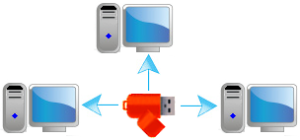
Advanced Security Features:
Berminat?
Ada dua versi predator, Versi free dan versi Professional Editions, dimana untuk versi Professional Editions anda harus membeli lisensinya, lihat gambar tabel perbedaan antara versi free dan Professional Editions
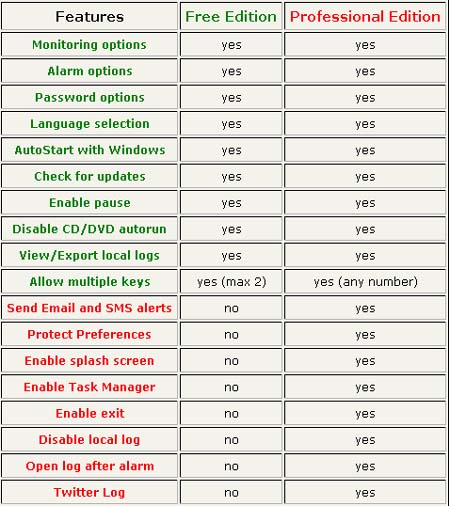
Kedua2nya dapat dignakan pada
Windows XP SP3
Windows Server 2003
Windows Server 2008
Windows Vista
Windows 7
Download versi free
Untuk Windows 32 Bit
Untuk Windows 64 Bit
Untuk versi Professional Editions anda dapat mengklik link Home Page
PREDATOR adalah software untuk mengunci PC Anda ketika Anda pergi, bahkan jika sesi windows anda masi terbuka.Dengan menggunakan perangkat USB flashdisk anda dapat mengunci komputer anda dan akan bekerja sebagai berikut :
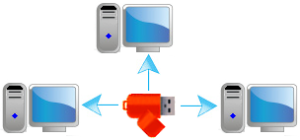
- Masukkan USB flashdisk anda ke port USB komputerAnda
- Jalankan program PREDATOR (atau anda dapat menggunakan auto start) yang telah anda install
- Lakukan pekerjaan anda pada komputer
- Ketika anda harus meninggalkan komputer anda untuk melakukan sesuatu kegiatan dan akan melanjutkan kembali, anda tidak perlu mematikan komputer anda dan menutup segala pekerjaan anda, cukup dengan mencabut USB flashdisk anda.
- Bila anda mencabut perangkat USB flashdisk anda, Keyboard dan mouse otomatis tidak dapat digunakan, dan layar monitor akan blank gelap.
- Saat anda kembali untuk melakukan pekerjaan anda pada komputer, masukkan USB Flashdisk anda ke port USB tadi, maka Layar komputer akan tampil kembali, dan mouse serta keyboard akan aktif.
Advanced Security Features:
- Lindungi komputer dengan flash drive tunggal. PREDATOR dapat mengirim pesan peringatan melalui Email atau SMS.
- PREDATOR mencatat semua kejadian yang berhubungan dengan keamanan dalam file log: mulai, alarm, stop. Dengan membaca log ini, Anda akan tahu jika penyusup telah mencoba menggunakan komputer Anda saat Anda telah pergi.
- PREDATOR dapat mereplikasi log ini di akun Twitter Anda, memungkinkan Anda untuk jarak jauh memonitor semua aktivitas akses-kontrol pada PC Anda.
- PREDATOR melakukan perubahan kode keamanan yang tercatat pada drive USB anda. Jika seorang penyusup berhasil untuk mengkopy flashdisk Anda, ini tidak akan bekerja karena kode pada flashdisk Anda sendiri akan berubah untuk sementara.
- PREDATOR Menonaktifkan tugas Windows manager ketika Anda mencabut USB drive. Tidak ada yang dapat menghentikannya dengan Ctrl-Alt-Del.
- PREDATOR memungkinkan Anda mendapatkan kembali kontrol dari komputer Anda jika Anda kehilangan flashdisk : ketika Anda mulai perangkat lunak untuk pertama kalinya, Anda menetapkan sandi yang akan membuka sesi Anda jika USB drive anda hilang atau rusak
- PREDATOR dapat membunyikan alarm yang dapat didengar jika seseorang ingin menggunakan komputer dengan memasuki password tidak benar.
- Dan PREDATOR dapat melindungi beberapa PC dengan USB flash drive yang sama, misalnya untuk komputer rumah anda dan komputer kantor.
Berminat?
Ada dua versi predator, Versi free dan versi Professional Editions, dimana untuk versi Professional Editions anda harus membeli lisensinya, lihat gambar tabel perbedaan antara versi free dan Professional Editions
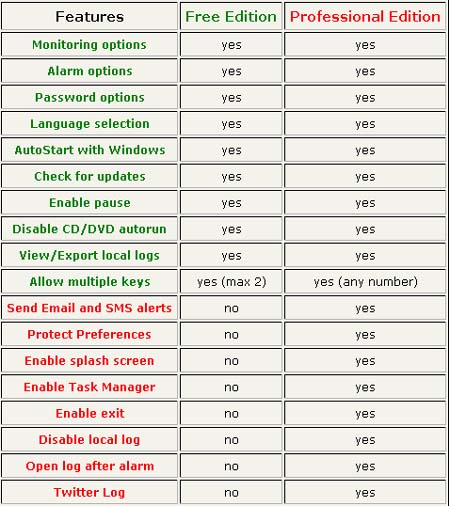
Kedua2nya dapat dignakan pada
Windows XP SP3
Windows Server 2003
Windows Server 2008
Windows Vista
Windows 7
Download versi free
Untuk Windows 32 Bit
Untuk Windows 64 Bit
Untuk versi Professional Editions anda dapat mengklik link Home Page
Unknown
Ingin mengoperasikan komputer anda
dengan cepat? Ingat perintah ini. Ini benar-benar akan menghemat banyak
waktu Anda. Ada banyak perintah yang mungkin belum pernah anda lihat
atau tidak tahu. Ada sifat tertentu dari windows yang anda tidak tahu ada di system.

Dibawah ini terdapat 112 perintah yang dapat dijalankan pada Aplikasi Run, dimana di sebelah kiri adalah fungsi aplikasi, dan disebelah kanan adalah fungsi perintah yang dapat anda jalankan dengan mengklik Start, Run, lalu ketik perintah kemudian klik Ok.
- Accessibility Controls ==>Perintah==>access.cpl
- Add Hardware Wizard ==>Perintah==> hdwwiz.cpl
- Add/Remove Programs =>Perintah==> appwiz.cpl
- Administrative Tools =>Perintah=> control admintools
- Automatic Updates==>Perintah==>wuaucpl.cpl
- Bluetooth Transfer Wizard==>Perintah==>fsquirt
- Calculator==>Perintah==>calc
- Certificate Manager==>Perintah==>certmgr.msc
- Character Map==>Perintah==>charmap
- Check Disk Utility==>Perintah==>chkdsk
- Clipboard Viewer==>Perintah==>clipbrd
- Command Prompt==>Perintah==>cmd
- Component Services==>Perintah==>dcomcnfg
- Computer Management==>Perintah==>compmgmt.msc
- Date/Time Properties==>Perintah==>timedate.cpl
- DDE Share==>Perintah==>ddeshare
- Device Manager==>Perintah==>devmgmt.msc
- Direct X Control Panel (If Installed)*==>Perintah==>directx.cpl
- Direct X Troubleshooter==>Perintah==>dxdiag
- Disk Cleanup Utility==>Perintah==>cleanmgr
- Disk Defragment==>Perintah==>dfrg.msc
- Disk Management==>Perintah==>diskmgmt.msc
- Disk Partition Manager==>Perintah==>diskpart
- Display Properties==>Perintah==>control desktop
- Display Properties==>Perintah==>desk.cpl
- Display Properties (w/Appearance Tab Preselected)==>Perintah==>control color
- Dr. Watson System Troubleshooting Utility==>Perintah==>drwtsn32
- Driver Verifier Utility==>Perintah==>verifier
- Event Viewer==>Perintah==>eventvwr.msc
- File Signature Verification Tool==>Perintah==>sigverif
- Findfast==>Perintah==>findfast.cpl
- Folders Properties==>Perintah==>control folders
- Fonts==>Perintah==>control fonts
- Fonts Folder==>Perintah==>fonts
- Free Cell Card Game==>Perintah==>freecell
- Game Controllers==>Perintah==>joy.cpl
- Group Policy Editor (XP Prof)==>Perintah==>gpedit.msc
- Hearts Card Game==>Perintah==>mshearts
- Iexpress Wizard==>Perintah==>iexpress
- Indexing Service==>Perintah==>ciadv.msc
- Internet Properties==>Perintah==>inetcpl.cpl
- IP Configuration (Menampilkan konfigurask koneksi)==>Perintah==>ipconfig /all
- IP Configuration (Menampilkan konentens DNS Cache)==>Perintah==>ipconfig /displaydns
- IP Configuration (Mendelete DNS konten Cache)==>Perintah==>ipconfig /flushdns
- IP Configuration (Pelepasan Semua Koneksi)==>Perintah==>ipconfig /release
- IP Configuration (Memperbaharui Semua Koneksi)==>Perintah==>ipconfig /renew
- IP Configuration (Refreshes DHCP & Re-Registers DNS)==>Perintah==>ipconfig /registerdns
- IP Configuration (Menampilkan DHCP Class ID)==>Perintah==>ipconfig /showclassid
- IP Configuration (Memodifikasi DHCP Class ID)==>Perintah==>ipconfig /setclassid
- Java Control Panel (Jika diinstall)==>Perintah==>jpicpl32.cpl
- Java Control Panel (Jika diinstall)==>Perintah==>javaws
- Keyboard Properties==>Perintah==>control keyboard
- Local Security Settings==>Perintah==>secpol.msc
- Local Users and Groups==>Perintah==>lusrmgr.msc
- Logs You Out Of Windows==>Perintah==>logoff
- Microsoft Chat==>Perintah==>winchat
- Minesweeper Game==>Perintah==>winmine
- Mouse Properties==>Perintah==>control mouse
- Mouse Properties==>Perintah==>main.cpl
- Network Connections==>Perintah==>control netconnections
- Network Connections==>Perintah==>ncpa.cpl
- Network Setup Wizard==>Perintah==>netsetup.cpl
- Notepad==>Perintah==>notepad
- Nview Desktop Manager (If Installed)==>Perintah==>nvtuicpl.cpl
- Object Packager==>Perintah==>packager
- ODBC Data Source Administrator==>Perintah==>odbccp32.cpl
- On Screen Keyboard==>Perintah==>osk
- Opens AC3 Filter (If Installed)==>Perintah==>ac3filter.cpl
- Password Properties==>Perintah==>password.cpl
- Performance Monitor==>Perintah==>perfmon
- Phone and Modem Options==>Perintah==>telephon.cpl
- Power Configuration==>Perintah==>powercfg.cpl
- Printers and Faxes==>Perintah==>control printers
- Printers Folder==>Perintah==>printers
- Private Character Editor==>Perintah==>eudcedit
- Quicktime (If Installed)==>Perintah==>QuickTime.cpl
- Regional Settings==>Perintah==>intl.cpl
- Registry Editor==>Perintah==>regedit
- Registry Editor==>Perintah==>regedit32
- Remote Desktop==>Perintah==>mstsc
- Removable Storage==>Perintah==>ntmsmgr.msc
- Removable Storage Operator Requests==>Perintah==>ntmsoprq.msc
- Resultant Set of Policy (XP Prof)==>Perintah==>rsop.msc
- Scanners and Cameras==>Perintah==>sticpl.cpl
- Scheduled Tasks==>Perintah==>control schedtasks
- Security Center==>Perintah==>wscui.cpl
- Services==>Perintah==>services.msc
- Shared Folders==>Perintah==>fsmgmt.msc
- Shuts Down Windows==>Perintah==>shutdown
- Sounds and Audio==>Perintah==>mmsys.cpl
- Spider Solitare Card Game==>Perintah==>spider
- SQL Client Configuration==>Perintah==>cliconfg
- System Configuration Editor==>Perintah==>sysedit
- System Configuration Utility==>Perintah==>msconfig
- System File Checker Utility (Segera scan)=>Perintah=>sfc /scannow
- System File Checker Utility (Pindai Sekali Pada Boot Berikutnya) =>Perintah=>sfc /scanonce
- System File Checker Utility (Scan seluruh Boot)=>Perintah=>sfc /scanboot
- System File Checker Utility (Kembali ke setting Default)=>Perintah=>sfc /revert
- System File Checker Utility (Purge File Cache)==>Perintah==>sfc /purgecache
- System File Checker Utility (Set Cache Size untuk ukuran x)==>Perintah==>sfc /cachesize=x
- System Properties==>Perintah==>sysdm.cpl
- Task Manager==>Perintah==>taskmgr
- Telnet Client==>Perintah==>telnet
- User Account Management==>Perintah==>nusrmgr.cpl
- Utility Manager==>Perintah==>utilman
- Windows Firewall==>Perintah==>firewall.cpl
- Windows Magnifier==>Perintah==>magnify
- Windows Management Infrastructure==>Perintah==>wmimgmt.msc
- Windows System Security Tool==>Perintah==>syskey
- Windows Update Launches==>Perintah==>wupdmgr
- Windows XP Tour Wizard==>Perintah==>tourstart
- Wordpad==>Perintah==>write
Ingin mengoperasikan komputer anda
dengan cepat? Ingat perintah ini. Ini benar-benar akan menghemat banyak
waktu Anda. Ada banyak perintah yang mungkin belum pernah anda lihat
atau tidak tahu. Ada sifat tertentu dari windows yang anda tidak tahu ada di system.

Dibawah ini terdapat 112 perintah yang dapat dijalankan pada Aplikasi Run, dimana di sebelah kiri adalah fungsi aplikasi, dan disebelah kanan adalah fungsi perintah yang dapat anda jalankan dengan mengklik Start, Run, lalu ketik perintah kemudian klik Ok.
- Accessibility Controls ==>Perintah==>access.cpl
- Add Hardware Wizard ==>Perintah==> hdwwiz.cpl
- Add/Remove Programs =>Perintah==> appwiz.cpl
- Administrative Tools =>Perintah=> control admintools
- Automatic Updates==>Perintah==>wuaucpl.cpl
- Bluetooth Transfer Wizard==>Perintah==>fsquirt
- Calculator==>Perintah==>calc
- Certificate Manager==>Perintah==>certmgr.msc
- Character Map==>Perintah==>charmap
- Check Disk Utility==>Perintah==>chkdsk
- Clipboard Viewer==>Perintah==>clipbrd
- Command Prompt==>Perintah==>cmd
- Component Services==>Perintah==>dcomcnfg
- Computer Management==>Perintah==>compmgmt.msc
- Date/Time Properties==>Perintah==>timedate.cpl
- DDE Share==>Perintah==>ddeshare
- Device Manager==>Perintah==>devmgmt.msc
- Direct X Control Panel (If Installed)*==>Perintah==>directx.cpl
- Direct X Troubleshooter==>Perintah==>dxdiag
- Disk Cleanup Utility==>Perintah==>cleanmgr
- Disk Defragment==>Perintah==>dfrg.msc
- Disk Management==>Perintah==>diskmgmt.msc
- Disk Partition Manager==>Perintah==>diskpart
- Display Properties==>Perintah==>control desktop
- Display Properties==>Perintah==>desk.cpl
- Display Properties (w/Appearance Tab Preselected)==>Perintah==>control color
- Dr. Watson System Troubleshooting Utility==>Perintah==>drwtsn32
- Driver Verifier Utility==>Perintah==>verifier
- Event Viewer==>Perintah==>eventvwr.msc
- File Signature Verification Tool==>Perintah==>sigverif
- Findfast==>Perintah==>findfast.cpl
- Folders Properties==>Perintah==>control folders
- Fonts==>Perintah==>control fonts
- Fonts Folder==>Perintah==>fonts
- Free Cell Card Game==>Perintah==>freecell
- Game Controllers==>Perintah==>joy.cpl
- Group Policy Editor (XP Prof)==>Perintah==>gpedit.msc
- Hearts Card Game==>Perintah==>mshearts
- Iexpress Wizard==>Perintah==>iexpress
- Indexing Service==>Perintah==>ciadv.msc
- Internet Properties==>Perintah==>inetcpl.cpl
- IP Configuration (Menampilkan konfigurask koneksi)==>Perintah==>ipconfig /all
- IP Configuration (Menampilkan konentens DNS Cache)==>Perintah==>ipconfig /displaydns
- IP Configuration (Mendelete DNS konten Cache)==>Perintah==>ipconfig /flushdns
- IP Configuration (Pelepasan Semua Koneksi)==>Perintah==>ipconfig /release
- IP Configuration (Memperbaharui Semua Koneksi)==>Perintah==>ipconfig /renew
- IP Configuration (Refreshes DHCP & Re-Registers DNS)==>Perintah==>ipconfig /registerdns
- IP Configuration (Menampilkan DHCP Class ID)==>Perintah==>ipconfig /showclassid
- IP Configuration (Memodifikasi DHCP Class ID)==>Perintah==>ipconfig /setclassid
- Java Control Panel (Jika diinstall)==>Perintah==>jpicpl32.cpl
- Java Control Panel (Jika diinstall)==>Perintah==>javaws
- Keyboard Properties==>Perintah==>control keyboard
- Local Security Settings==>Perintah==>secpol.msc
- Local Users and Groups==>Perintah==>lusrmgr.msc
- Logs You Out Of Windows==>Perintah==>logoff
- Microsoft Chat==>Perintah==>winchat
- Minesweeper Game==>Perintah==>winmine
- Mouse Properties==>Perintah==>control mouse
- Mouse Properties==>Perintah==>main.cpl
- Network Connections==>Perintah==>control netconnections
- Network Connections==>Perintah==>ncpa.cpl
- Network Setup Wizard==>Perintah==>netsetup.cpl
- Notepad==>Perintah==>notepad
- Nview Desktop Manager (If Installed)==>Perintah==>nvtuicpl.cpl
- Object Packager==>Perintah==>packager
- ODBC Data Source Administrator==>Perintah==>odbccp32.cpl
- On Screen Keyboard==>Perintah==>osk
- Opens AC3 Filter (If Installed)==>Perintah==>ac3filter.cpl
- Password Properties==>Perintah==>password.cpl
- Performance Monitor==>Perintah==>perfmon
- Phone and Modem Options==>Perintah==>telephon.cpl
- Power Configuration==>Perintah==>powercfg.cpl
- Printers and Faxes==>Perintah==>control printers
- Printers Folder==>Perintah==>printers
- Private Character Editor==>Perintah==>eudcedit
- Quicktime (If Installed)==>Perintah==>QuickTime.cpl
- Regional Settings==>Perintah==>intl.cpl
- Registry Editor==>Perintah==>regedit
- Registry Editor==>Perintah==>regedit32
- Remote Desktop==>Perintah==>mstsc
- Removable Storage==>Perintah==>ntmsmgr.msc
- Removable Storage Operator Requests==>Perintah==>ntmsoprq.msc
- Resultant Set of Policy (XP Prof)==>Perintah==>rsop.msc
- Scanners and Cameras==>Perintah==>sticpl.cpl
- Scheduled Tasks==>Perintah==>control schedtasks
- Security Center==>Perintah==>wscui.cpl
- Services==>Perintah==>services.msc
- Shared Folders==>Perintah==>fsmgmt.msc
- Shuts Down Windows==>Perintah==>shutdown
- Sounds and Audio==>Perintah==>mmsys.cpl
- Spider Solitare Card Game==>Perintah==>spider
- SQL Client Configuration==>Perintah==>cliconfg
- System Configuration Editor==>Perintah==>sysedit
- System Configuration Utility==>Perintah==>msconfig
- System File Checker Utility (Segera scan)=>Perintah=>sfc /scannow
- System File Checker Utility (Pindai Sekali Pada Boot Berikutnya) =>Perintah=>sfc /scanonce
- System File Checker Utility (Scan seluruh Boot)=>Perintah=>sfc /scanboot
- System File Checker Utility (Kembali ke setting Default)=>Perintah=>sfc /revert
- System File Checker Utility (Purge File Cache)==>Perintah==>sfc /purgecache
- System File Checker Utility (Set Cache Size untuk ukuran x)==>Perintah==>sfc /cachesize=x
- System Properties==>Perintah==>sysdm.cpl
- Task Manager==>Perintah==>taskmgr
- Telnet Client==>Perintah==>telnet
- User Account Management==>Perintah==>nusrmgr.cpl
- Utility Manager==>Perintah==>utilman
- Windows Firewall==>Perintah==>firewall.cpl
- Windows Magnifier==>Perintah==>magnify
- Windows Management Infrastructure==>Perintah==>wmimgmt.msc
- Windows System Security Tool==>Perintah==>syskey
- Windows Update Launches==>Perintah==>wupdmgr
- Windows XP Tour Wizard==>Perintah==>tourstart
- Wordpad==>Perintah==>write
Ingin mengoperasikan komputer anda
dengan cepat? Ingat perintah ini. Ini benar-benar akan menghemat banyak
waktu Anda. Ada banyak perintah yang mungkin belum pernah anda lihat
atau tidak tahu. Ada sifat tertentu dari windows yang anda tidak tahu ada di system.

Dibawah ini terdapat 112 perintah yang dapat dijalankan pada Aplikasi Run, dimana di sebelah kiri adalah fungsi aplikasi, dan disebelah kanan adalah fungsi perintah yang dapat anda jalankan dengan mengklik Start, Run, lalu ketik perintah kemudian klik Ok.
- Accessibility Controls ==>Perintah==>access.cpl
- Add Hardware Wizard ==>Perintah==> hdwwiz.cpl
- Add/Remove Programs =>Perintah==> appwiz.cpl
- Administrative Tools =>Perintah=> control admintools
- Automatic Updates==>Perintah==>wuaucpl.cpl
- Bluetooth Transfer Wizard==>Perintah==>fsquirt
- Calculator==>Perintah==>calc
- Certificate Manager==>Perintah==>certmgr.msc
- Character Map==>Perintah==>charmap
- Check Disk Utility==>Perintah==>chkdsk
- Clipboard Viewer==>Perintah==>clipbrd
- Command Prompt==>Perintah==>cmd
- Component Services==>Perintah==>dcomcnfg
- Computer Management==>Perintah==>compmgmt.msc
- Date/Time Properties==>Perintah==>timedate.cpl
- DDE Share==>Perintah==>ddeshare
- Device Manager==>Perintah==>devmgmt.msc
- Direct X Control Panel (If Installed)*==>Perintah==>directx.cpl
- Direct X Troubleshooter==>Perintah==>dxdiag
- Disk Cleanup Utility==>Perintah==>cleanmgr
- Disk Defragment==>Perintah==>dfrg.msc
- Disk Management==>Perintah==>diskmgmt.msc
- Disk Partition Manager==>Perintah==>diskpart
- Display Properties==>Perintah==>control desktop
- Display Properties==>Perintah==>desk.cpl
- Display Properties (w/Appearance Tab Preselected)==>Perintah==>control color
- Dr. Watson System Troubleshooting Utility==>Perintah==>drwtsn32
- Driver Verifier Utility==>Perintah==>verifier
- Event Viewer==>Perintah==>eventvwr.msc
- File Signature Verification Tool==>Perintah==>sigverif
- Findfast==>Perintah==>findfast.cpl
- Folders Properties==>Perintah==>control folders
- Fonts==>Perintah==>control fonts
- Fonts Folder==>Perintah==>fonts
- Free Cell Card Game==>Perintah==>freecell
- Game Controllers==>Perintah==>joy.cpl
- Group Policy Editor (XP Prof)==>Perintah==>gpedit.msc
- Hearts Card Game==>Perintah==>mshearts
- Iexpress Wizard==>Perintah==>iexpress
- Indexing Service==>Perintah==>ciadv.msc
- Internet Properties==>Perintah==>inetcpl.cpl
- IP Configuration (Menampilkan konfigurask koneksi)==>Perintah==>ipconfig /all
- IP Configuration (Menampilkan konentens DNS Cache)==>Perintah==>ipconfig /displaydns
- IP Configuration (Mendelete DNS konten Cache)==>Perintah==>ipconfig /flushdns
- IP Configuration (Pelepasan Semua Koneksi)==>Perintah==>ipconfig /release
- IP Configuration (Memperbaharui Semua Koneksi)==>Perintah==>ipconfig /renew
- IP Configuration (Refreshes DHCP & Re-Registers DNS)==>Perintah==>ipconfig /registerdns
- IP Configuration (Menampilkan DHCP Class ID)==>Perintah==>ipconfig /showclassid
- IP Configuration (Memodifikasi DHCP Class ID)==>Perintah==>ipconfig /setclassid
- Java Control Panel (Jika diinstall)==>Perintah==>jpicpl32.cpl
- Java Control Panel (Jika diinstall)==>Perintah==>javaws
- Keyboard Properties==>Perintah==>control keyboard
- Local Security Settings==>Perintah==>secpol.msc
- Local Users and Groups==>Perintah==>lusrmgr.msc
- Logs You Out Of Windows==>Perintah==>logoff
- Microsoft Chat==>Perintah==>winchat
- Minesweeper Game==>Perintah==>winmine
- Mouse Properties==>Perintah==>control mouse
- Mouse Properties==>Perintah==>main.cpl
- Network Connections==>Perintah==>control netconnections
- Network Connections==>Perintah==>ncpa.cpl
- Network Setup Wizard==>Perintah==>netsetup.cpl
- Notepad==>Perintah==>notepad
- Nview Desktop Manager (If Installed)==>Perintah==>nvtuicpl.cpl
- Object Packager==>Perintah==>packager
- ODBC Data Source Administrator==>Perintah==>odbccp32.cpl
- On Screen Keyboard==>Perintah==>osk
- Opens AC3 Filter (If Installed)==>Perintah==>ac3filter.cpl
- Password Properties==>Perintah==>password.cpl
- Performance Monitor==>Perintah==>perfmon
- Phone and Modem Options==>Perintah==>telephon.cpl
- Power Configuration==>Perintah==>powercfg.cpl
- Printers and Faxes==>Perintah==>control printers
- Printers Folder==>Perintah==>printers
- Private Character Editor==>Perintah==>eudcedit
- Quicktime (If Installed)==>Perintah==>QuickTime.cpl
- Regional Settings==>Perintah==>intl.cpl
- Registry Editor==>Perintah==>regedit
- Registry Editor==>Perintah==>regedit32
- Remote Desktop==>Perintah==>mstsc
- Removable Storage==>Perintah==>ntmsmgr.msc
- Removable Storage Operator Requests==>Perintah==>ntmsoprq.msc
- Resultant Set of Policy (XP Prof)==>Perintah==>rsop.msc
- Scanners and Cameras==>Perintah==>sticpl.cpl
- Scheduled Tasks==>Perintah==>control schedtasks
- Security Center==>Perintah==>wscui.cpl
- Services==>Perintah==>services.msc
- Shared Folders==>Perintah==>fsmgmt.msc
- Shuts Down Windows==>Perintah==>shutdown
- Sounds and Audio==>Perintah==>mmsys.cpl
- Spider Solitare Card Game==>Perintah==>spider
- SQL Client Configuration==>Perintah==>cliconfg
- System Configuration Editor==>Perintah==>sysedit
- System Configuration Utility==>Perintah==>msconfig
- System File Checker Utility (Segera scan)=>Perintah=>sfc /scannow
- System File Checker Utility (Pindai Sekali Pada Boot Berikutnya) =>Perintah=>sfc /scanonce
- System File Checker Utility (Scan seluruh Boot)=>Perintah=>sfc /scanboot
- System File Checker Utility (Kembali ke setting Default)=>Perintah=>sfc /revert
- System File Checker Utility (Purge File Cache)==>Perintah==>sfc /purgecache
- System File Checker Utility (Set Cache Size untuk ukuran x)==>Perintah==>sfc /cachesize=x
- System Properties==>Perintah==>sysdm.cpl
- Task Manager==>Perintah==>taskmgr
- Telnet Client==>Perintah==>telnet
- User Account Management==>Perintah==>nusrmgr.cpl
- Utility Manager==>Perintah==>utilman
- Windows Firewall==>Perintah==>firewall.cpl
- Windows Magnifier==>Perintah==>magnify
- Windows Management Infrastructure==>Perintah==>wmimgmt.msc
- Windows System Security Tool==>Perintah==>syskey
- Windows Update Launches==>Perintah==>wupdmgr
- Windows XP Tour Wizard==>Perintah==>tourstart
- Wordpad==>Perintah==>write
Cara melihat foto bukan teman facebook
Untuk melihat foto yang bukan teman
kita di facebook bisa dilakukan sekarang dengan menggunakan bantuan
aplikasi yang ada di facebook. Cara melihat foto ini cukup mudah dan
kita tidak perlu add orang yang bukan teman kita. cara ini bisa
dilakukan untuk melihat foto yang bukan teman kita di facebook yang
tidak diproteksi oleh orang tersebut dengan kata lain kita tidak bisa melihat privat foto atau foto pribadi yang bukan teman kita di facebook.
Berikut ini adalah
langkah-langkah cara melihat foto (bukan privat foto) yang bukan teman
kita di facebook. Untuk pertama kalinya login dulu ke akun facebook
kalian.
1. Login ke facebook.
2. Masuk ke aplikasi Photo stalker.
3. Setelah itu akan keluar tampilan seperti berikut :
4. Klik tombol "Allow". Akan keluar tampilan seperti ini :
5. Masukan URL target yang ingin kalian lihat fotonya atau nama yang bukan teman kalian. Setelah itu klik "Get Photos".
Ingat cara ini bisa dilakukan untuk melihat foto yang bukan teman kita
dan tidak bisa dilakukan untuk melihat foto pribadi (privat foto). Jadi
jangan berharap bisa lihat foto pribadi pakai cara ini :D. Semoga
berhasil!
Unknown
PENDAHULUAN
BIOS, singkatan dari Basic Input Output System, dalam sistem komputer IBM PC atau kompatibelnya (komputer yang berbasis keluarga prosesor Intel x86) merujuk kepada kumpulan rutin perangkat lunak yang mampu melakukan hal-hal berikut:- Inisialisasi (penyalaan) serta pengujian terhadap perangkat keras (dalam proses yang disebut dengan Power On Self Test, POST)
- Memuat dan menjalankan sistem operasi
- Mengatur beberapa konfigurasi dasar dalam komputer (tanggal, waktu, konfigurasi media penyimpanan, konfigurasi proses booting, kinerja, serta kestabilan komputer)
- Membantu sistem operasi dan aplikasi dalam proses pengaturan perangkat keras dengan menggunakan BIOS Runtime Services.
Istilah BIOS pertama kali muncul dalam sistem operasi CP/M, yang merupakan bagian dari CP/M yang dimuat pada saat proses booting dimulai yang berhadapan secara langsung dengan perangkat keras (beberapa mesin yang menjalankan CP/M memiliki boot loader sederhana dalam ROM). Kebanyakan versi DOS memiliki sebuah berkas yang disebut “IBMBIO.COM” (IBM PC-DOS) atau “IO.SYS” (MS-DOS) yang berfungsi sama seperti halnya CP/M disk BIOS.
Kata BIOS juga dapat diartikan sebagai “kehidupan” dalam tulisan Yunani (Βίος).
Dalam BIOS, terdapat beberapa komponen dasar, yakni sebagai berikut:
- Program BIOS Setup yang memungkinkan pengguna untuk mengubah konfigurasi komputer (tipe harddisk, disk drive, manajemen daya listrik, kinerja komputer, dll) sesuai keinginan. BIOS menyembunyikan detail-detail cara pengaksesan perangkat keras yang cukup rumit apabila dilakukan secara langsung.
- Driver untuk perangkat-perangkat keras dasar, seperti video adapter, perangkat input, prosesor, dan beberapa perangkat lainnya untuk sistem operasi dasar 16-bit (dalam hal ini adalah keluarga DOS).
- Program bootstraper utama yang memungkinkan komputer dapat melakukan proses booting ke dalam sistem operasi yang terpasang. (id.wikipedia.org)
SOFTWARE UNTUK MERESET BIOS
Keamanan komputer untuk mencegah tangan yang usil merubah setting bios, kita akan membuat pasword proteksi yang tujuannya bila masuk ke system bios harus memasukkan pasword. Benar-benar aman, namun karena terlalu banyaknya system pasword di komputer dan kita tidak bisa menghapalnya, mungkin kita lupa pasword tersebut, sehingga kita tidak bisa masuk ke dalam system bios untuk merubah setting bios.Ada cara yang biasa dilakukan yaitu dengan cara membuka casing komputer, dan memindahkan jamper slot dari Clear CMOS, namun pekerjaan itu sangat lama, bahkan bila kita tidak hati-hati, akibat dari membuka cashing komputer dapat membuat komponen komputer lainnya terganggu dan kendur sehingga pada saat menghidupkan komputer tidak mau bekerja, dan kita terpaksa harus membokar ulang dan memeriksanya kembali, sungguh menjengkelkan terpaksa harus dua kali kerja.
Anda sekarang tidak perlu harus membuka cashing dan melakukan short jamper untuk Clear CMOS, anda dapat menggunakan software PC Cleaner CMOS seperti dibawah ini
PC CMOS Cleaner 2.4 2.4

100% PC CMOS Cleaner merupakan alat yang mudah digunakan untuk memulihkan, menghapus, decode dan menampilkan password yang disimpan di BIOS apa pun merek tersebut. Hampir semua tipe BIOS yang didukung. Ini adalah CD bootable yang berjalan pada komputer x86 dan x86_64. Tidak perlu membayar biaya mahal untuk ahli. Ini adalah alat yang berguna bagi pengguna untuk mendapatkan password BIOS mereka yang hilang kembali, atau menghapus password dari komputer lama dibeli dari orang lain.
Nama File : PCCMOSCleaner.iso
File Size : 58,33 Mb

Hiren’s BootCD + XP + Win7/Vista Dlm Satu Flash Disk
Keperluan multboot buat user PC mmg sangat banyak membantu, utk menggabungkannya kedlm USB flash mmg butuh cara khusus. Utk menggabung Hiren’s BootCD, Windows XP, & Windows Vista/7 dlm satu flash disk, ikuti cara berikut:Yang perlu disiapkan:1. Hiren’s BootCD (disarankan versi 9.7 keatas)
2. CD Installer Windows XP (rekomendasi SP3)
3. DVD Installer Windows Vista/Windows7
4. USB_MultiBoot_10
5. GRUB4DOS
Oh ya tak lupa mengucapkan salam persahabatan untuk keluarga binushacker, oke lanjut ke step selanjutnya.
Langkah-langkahnya:
Integrasi Windows XP
-
- Ektsrak USB MultiBoot 10 ke hardisk (mis di C:\USB_MultiBoot_10\). Masukkan CD Windows XP kedalam CD/DVD drive atau mount dengan PowerISO atau DaemonTools.
- Colokkan FD USB kemudian dari dalam folder USB_MultiBoot_10, jalankan file USB_MultiBoot_10.cmd.

- Akan muncul jendela prompt Windows, tekan sembarang tombol untuk mulai (Press any key to continue…).
- Berikutnya adalah memformat flash disk USB. Ada 2 tool yg disediakan untuk memformat flash disk anda:
- PeToUSB : flash disk masimal 2GB, dgn system file FAT.
- HP USB Disk Storage Format Tool : Flash disk diatas 2GB dgn system file FAT & NTFS.


- Pastikan nama Flash disk USB sdh tertera pada kotak Device HP USB Disk Storage Format dan pilih system file NTFS supaya proses instalasi dari FD jauh lebih cepat. Kalau sudah siap, tekan tombol Start. Tekan tombol Yes untuk pertanyaan message-box dari tool HP USB.
- Kalau proses format sudah selesai, klik tombol “Close”dan anda akan diantar ke jendela berikut:

- Tekan angka “1” pada keyboard lalu tekan ENTER. Pilih lokasi drive Windows XP.

- Klik tombol Yes pada kotak Unattended Install ? – XP Setup UserData in winnt.sif and $OEM$yg
muncul. Selanjutnya silakan isi informasi nama user, organisasi,
product key XP, nama komputer, password, dsb sama seperti melakukan
instalasi normal dari CD installer XP. Jadi, nanti tidak perlu lagi mengisi data2 instalasi saat menginstal XP dari Flash disk.

- Selanjutnya tekan angka “2” lalu ENTER. Pilih lokasi drive FD.

- Ketik angka “3” lalu tekan ENTER untuk mulai menyalin file2 instalasi XP kedalam FD. Baca kotak2 pertanyaan yg muncul dan iyakan saja.
- Tahap pembuatan instalasi XP USB sudah selesai, tekan “Q” untuk menutup USB_MultiBoot_10.cmd.
- Integrasi Hiren’s BootCD
- Masukkan/mount CD/ISO Hiren’s dalam drive CD/DVD-ROM.
- Copy folder HBCD dan file autorun.infdari dalam drive Hiren’s BootCD kedalam FD.

- Ekstrak file grub4dos.zip yang sudah didownload, kemudian copy file gldr dan file menu.lstdari hasil ekstraksi tsb kedalam FD.

- Sekarang, FD USB multiboot sdh jadi dengan Windows XP dan Hiren’s BootCD didalamnya. Tinggal mengatur BIOS PC/laptop supaya bisa booting dari USB FD.
- Integrasi Windows 7/VistaCopy semua isi DVD Windows 7/Vista kedalam FD. Buka file menu.lstdalam FD dengan notepad lalu tambahkan baris berikut didalamnya:
Code:
title Windows 7 root (hd0,0) chainloader /bootmgr




















